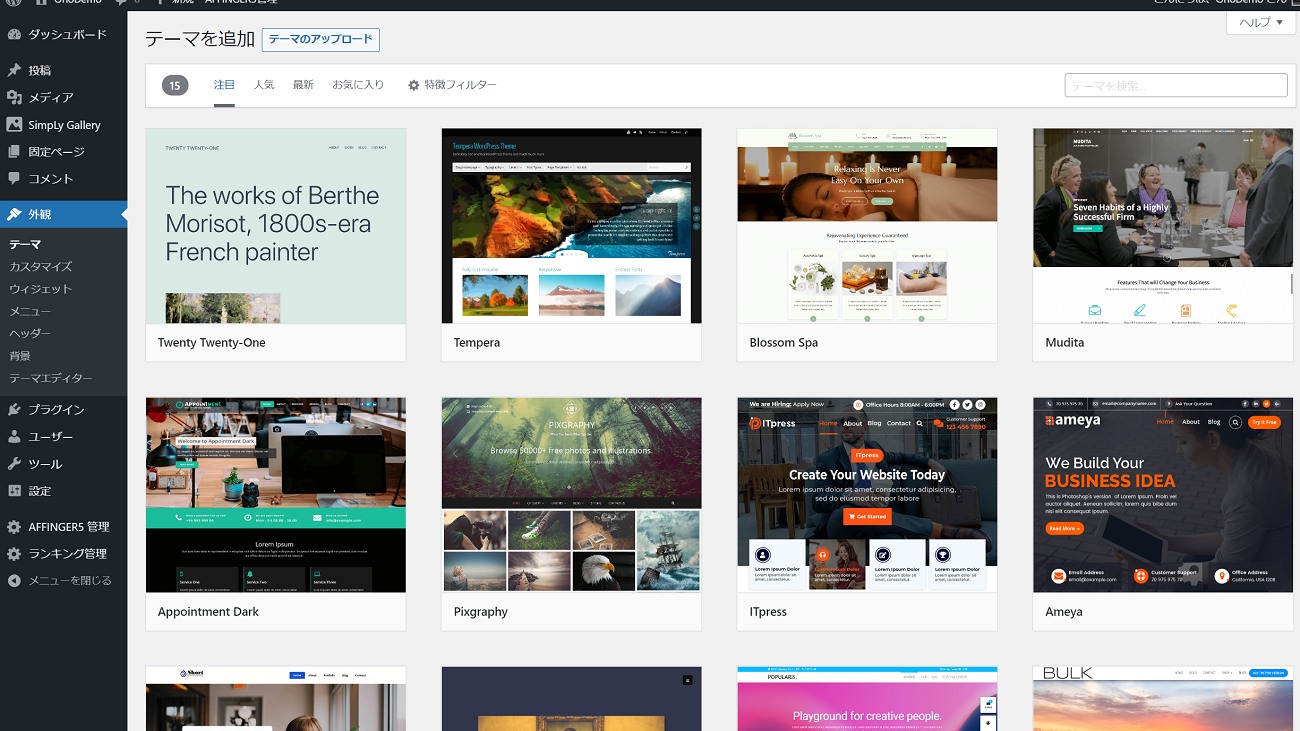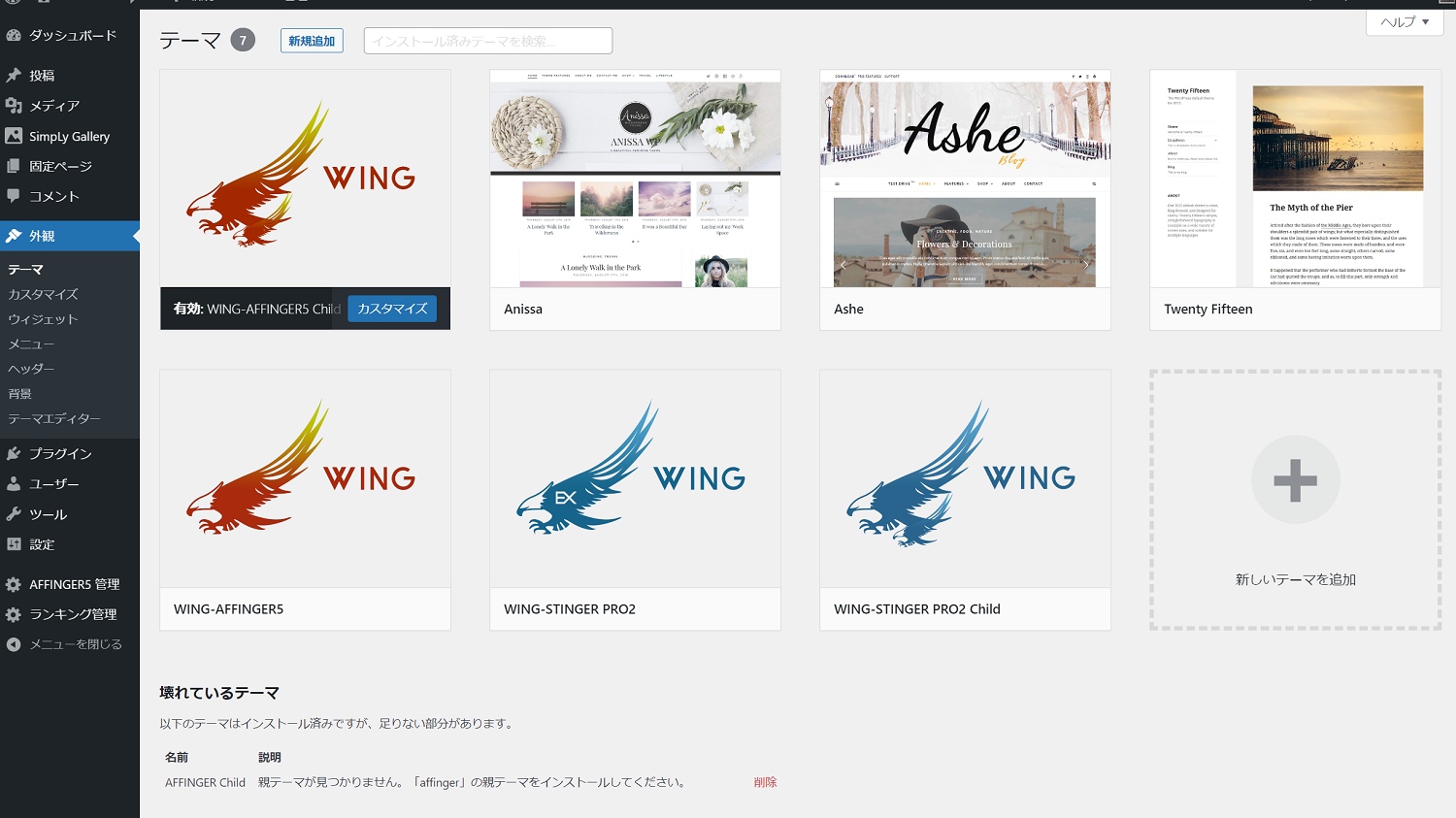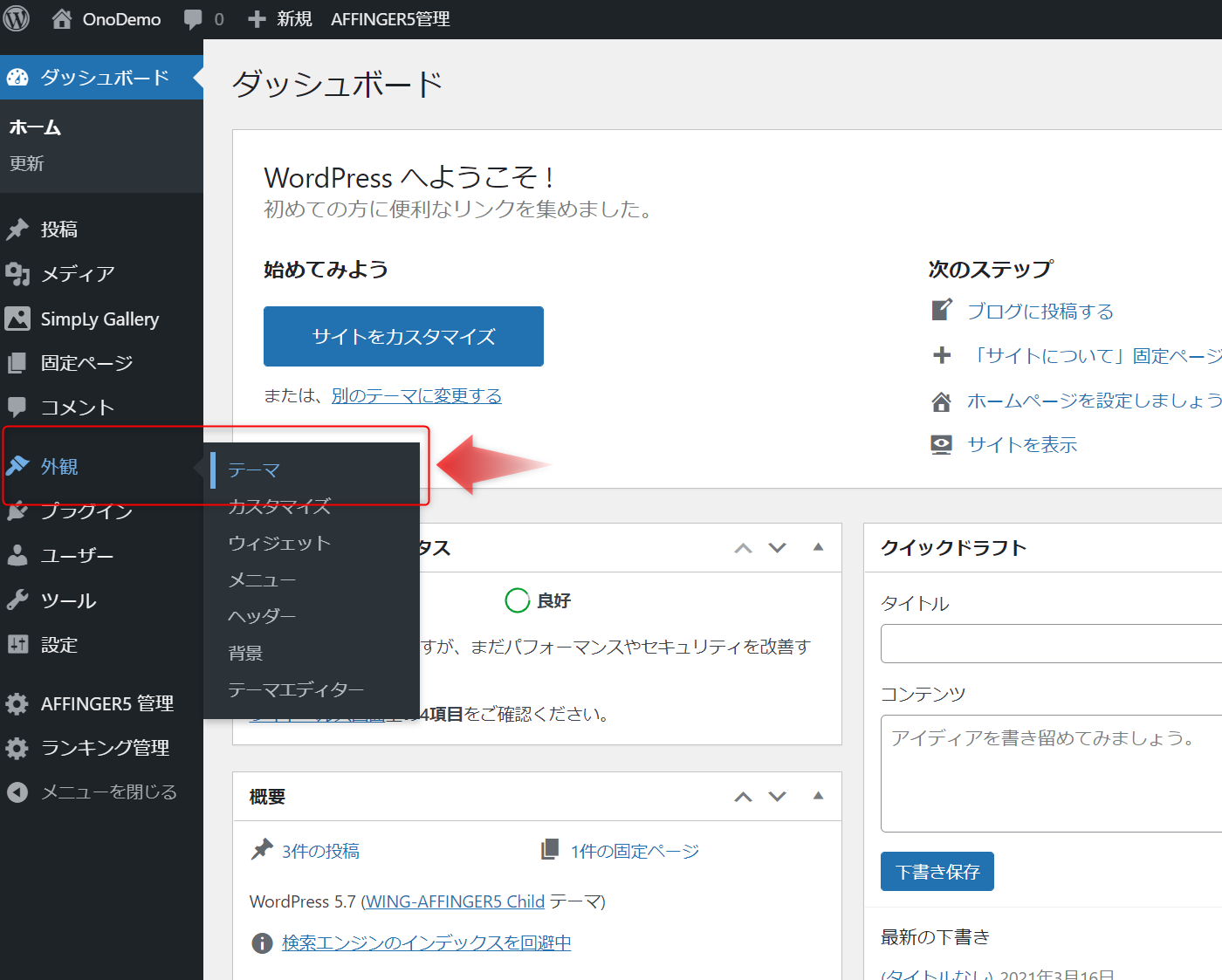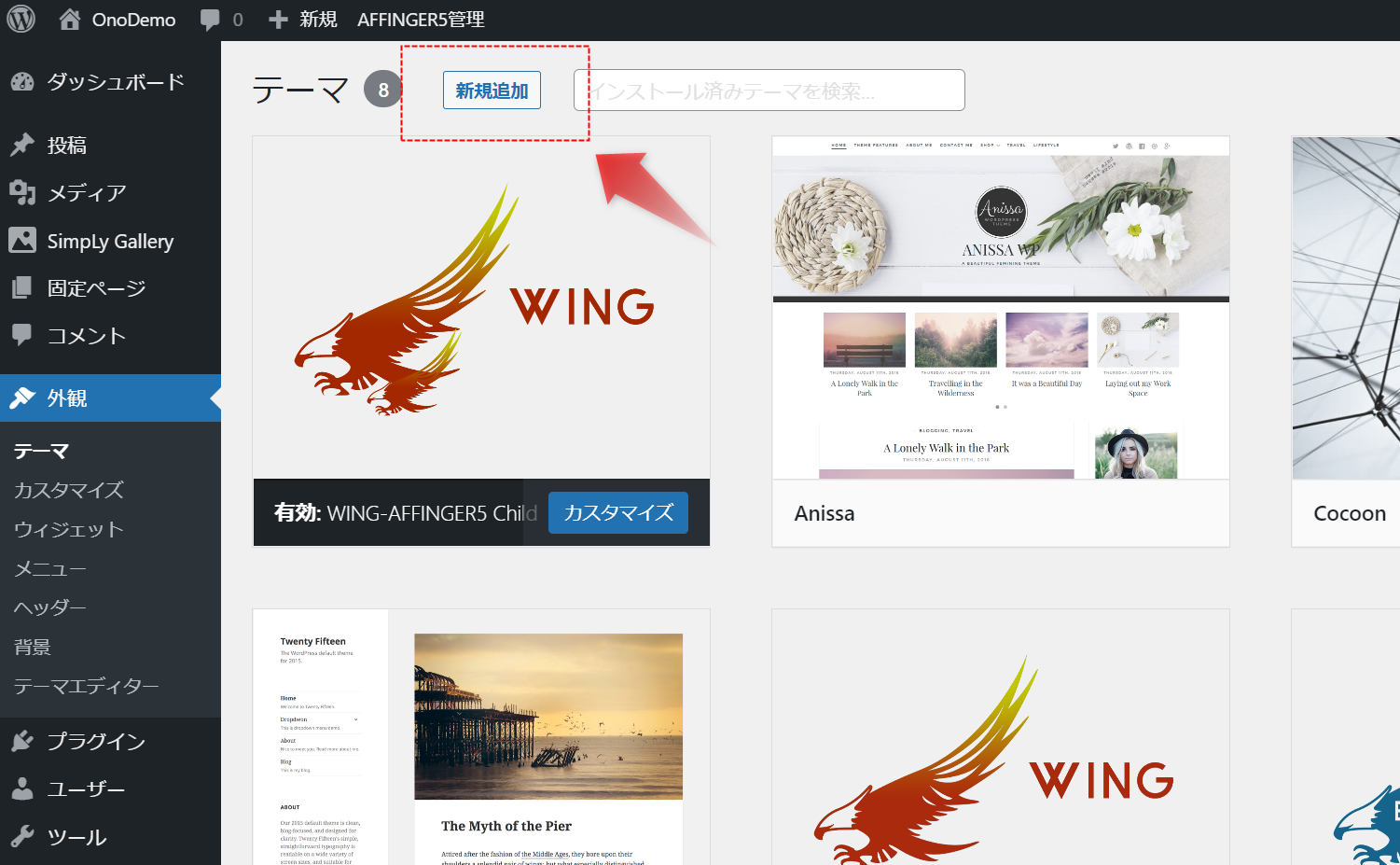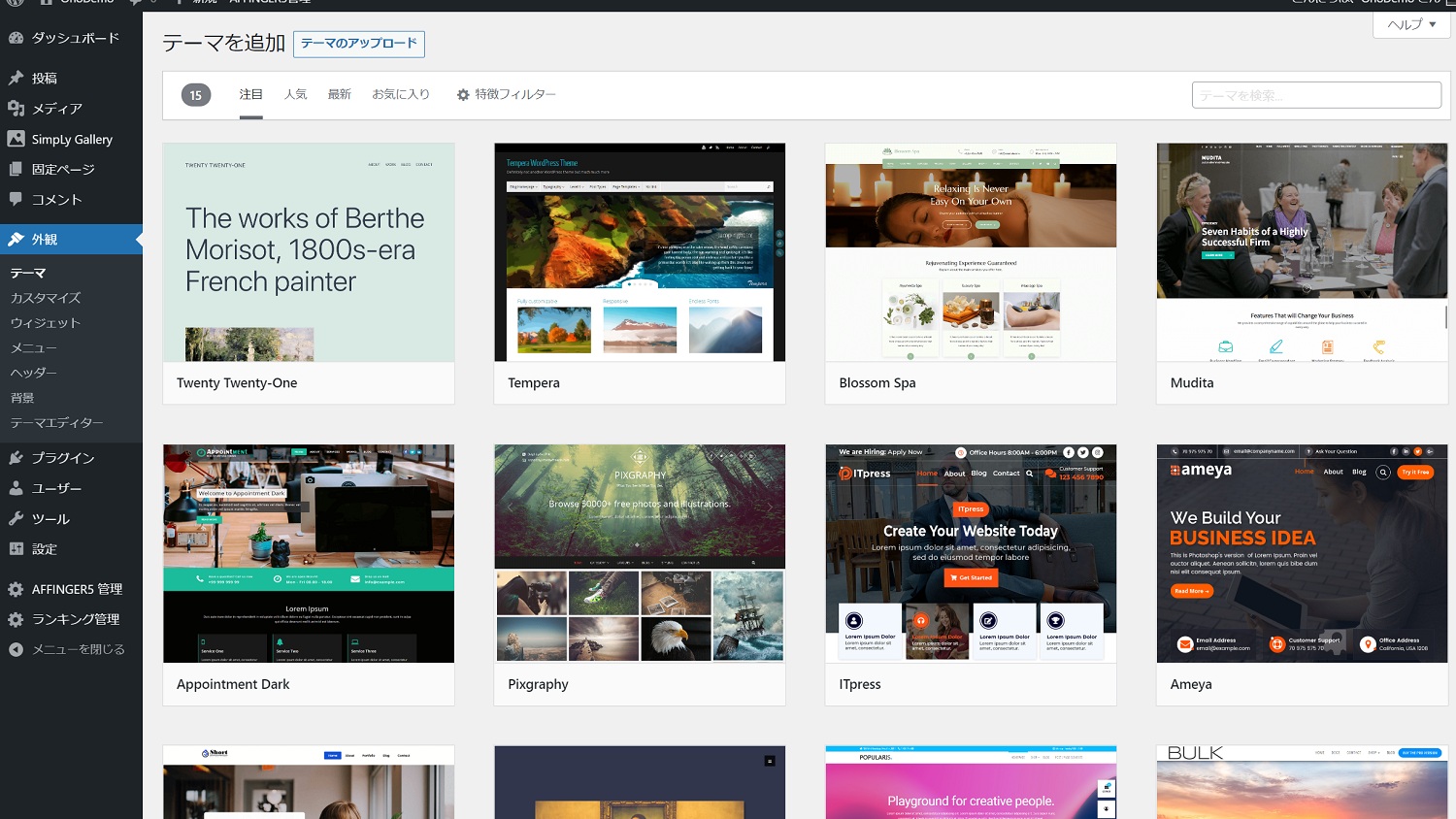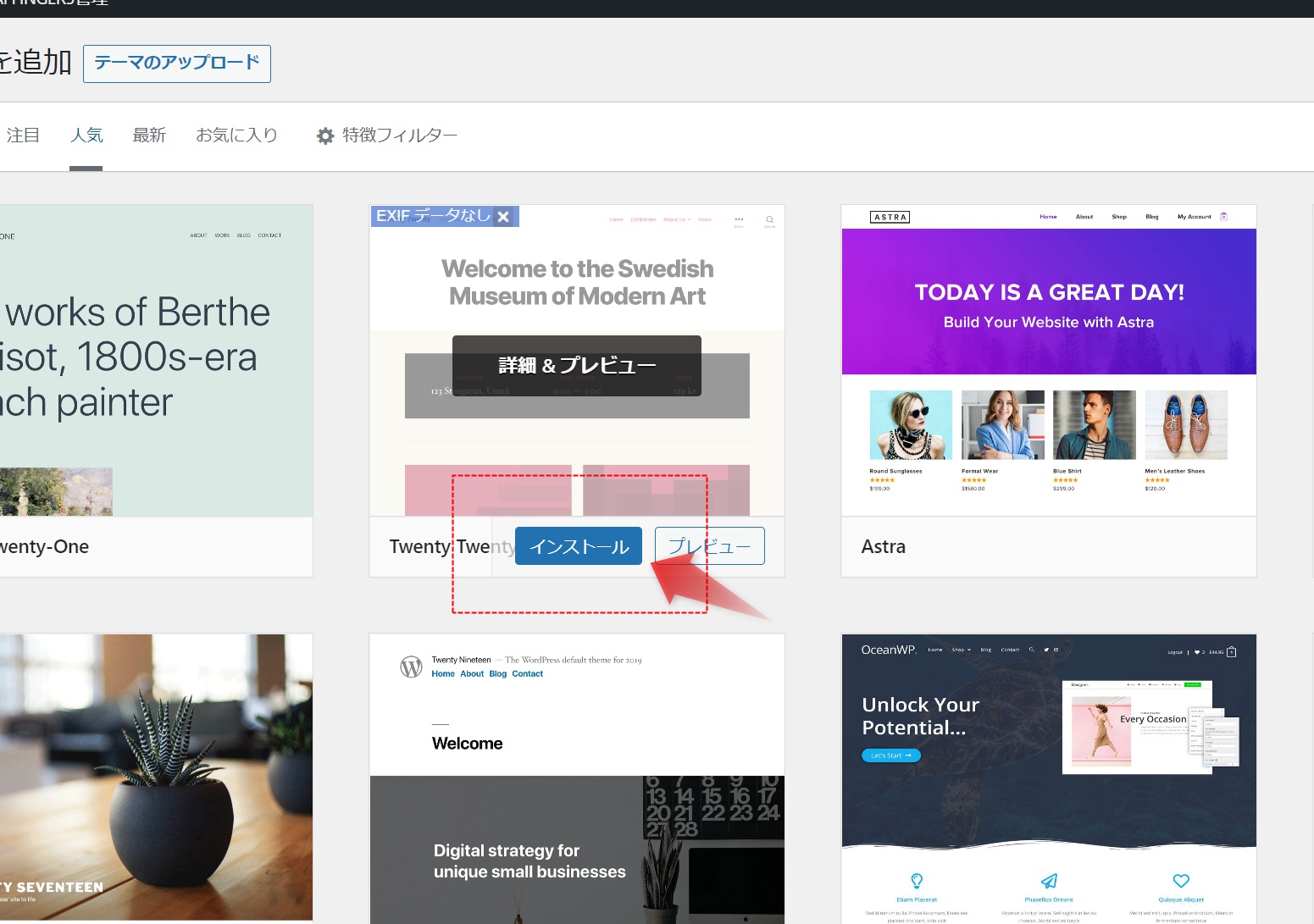おのです。
WordPressに最初から入っている無料テーマをインストールして使う方法です。
最近WordPressを始めた人の中には、テーマをインストールして使えるようにする方法を知りたい人も多いと思います。
そこで本記事では、ワードプレステーマをインストールして有効化する方法について書きました。
基本的なテーマのインストールについて知りたい人は、参考にしてください。
WordPress|デフォルトの無料テーマをインストールして使う方法
ワードプレスのテーマをインストールする方法は二つあります。
- デフォルトのテーマを使う
- 外部で入手したテーマを使う
基本的にワードプレスでは、最初からデフォルトで入っているテーマの他に、外部のサイトなどで購入・入手したテーマを使うこともできます。
今回は、ワードプレスに最初から入っているデフォルトのテーマを使う方法について解説します。
※外部で購入・入手したテーマをインストールする方法が知りたい人は、以下の記事からどうぞ。
≫WordPress|購入した有料テーマのインストールをする【簡単】
手順
まずはワードプレスの管理画面にログインした状態から始めます。
手順は簡単で4ステップで完了します。
1. ↓左側メニューで「外観」→「テーマ」に進みます。
2. ↓画面上部にある「新規追加」に進みます。
3. ↓使用可能なテーマの一覧が表示されますので好きなテーマを探してください。
4. ↓使いたいテーマを見つけたら、「インストール」をクリックしてください。インストールが完了したあとに「有効化」をすればテーマが反映されます。
以上、これでWordPressに最初から入っているデフォルトの無料テーマを使うことができます。
各テーマによって使い方は違いますので、各自使うテーマによって色々と試してみてください。
無料テーマの機能制限
ワードプレスに最初から入っているテーマは無料で使うことができますが、機能の制限などもあります。
例えばフッター(画面最下部)に「Created by ○○テーマ」のような強制コピーライトが入る場合もあり、それを消すには有料プランにする必要がある場合もあります。
また、最初から入っているテーマはほとんどが外国産のテーマです。そのため、デフォルトが英語設定になっているものが多いので、慣れていないと使いにくいです。
そういったこともあり、この先WordPressでブログを運営していくのであれば、最初から国産の有料テーマにしておくのがおすすめです。
おすすめのテーマ
おすすめのテーマ
おすすめの有料テーマが知りたい人は以下の記事からどうぞ。ブロガーの人にピッタリな自分好みのテーマが発見できると思います。
あわせて読みたい
- テーマの記事一覧
- WordPress|テーマをアンインストールして削除する
- WordPress|購入した有料テーマのインストールをする
- WordPress|初心者にもおすすめの有料11テーマ
- WordPress|おしゃれでSEOに強いおすすめの有料18テーマ
↓ワードプレスを始めてすぐの場合は、最初に初期設定をしておきましょう。
WordPress 基本設定ガイド
- WordPressの記事一覧
- WordPress|一般設定をする・キャッチフレーズ・アドレスなど【1/7基本設定】
- WordPress|投稿設定をする・エディター・メール・更新情報【2/7基本設定】
- WordPress|表示設定をする・投稿・固定ページなど【3/7基本設定】
- WordPress|ディカッション設定をする・コメントなど【4/7基本設定】
- WordPress|メディア設定をする・画像サイズなど【5/7基本設定】
- WordPress|おすすめのパーマリンクと設定方法【6/7基本設定】
- WordPress|プライバシー ポリシー設定をする【7/7基本設定】
そんな感じで、WordPressに最初から入っている無料テーマをインストールして使う方法でした。
お気に入りのテーマを発見してください。
では。
おすすめ≫ペライチとは|無料可:ホームページ作成が簡単にできる【おすすめ】
おすすめ≫ワードプレスで始めるアフィリエイトブログの作り方と流れ【今日できる】